在状态栏中具有通知图标是 Android 的优势之一。这不是 iOS 所提供的,它是一个非常巧妙的功能。您可以随时浏览状态栏,查看是否有未读通知,同时查看来自哪些应用程序。你为什么要放弃它,对吧?好吧,如果您出于某种原因确实想要,在本文中,我们将向您展示如何从状态栏中隐藏通知图标。
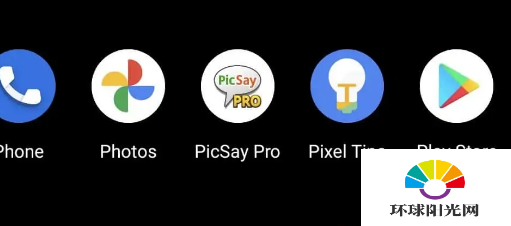
我们将使用原生 Android 向您展示如何操作。在这种特殊情况下,我们使用的是在 Google Pixel 4a 手机上运行的 Android 11。您将在下面找到整个过程并附有屏幕截图,以便您可以在跟随过程中逐步完成。基本上就是这样,让我们开始吧。
如何在 Android 上的状态栏中隐藏通知图标
您需要做的第一件事是访问手机的设置。您可以通过拉下通知栏来实现这一点,但考虑到该图标的位置因制造商而异,我们将以更常见的方式访问“设置”。从底部滑动以打开您的应用程序托盘,然后找到“设置”图标。
进入“设置”后,找到“应用程序和通知”选项,或仅“通知”,因为它可能会出现在某些其他设备上。
当您进入“应用程序和通知”子菜单时,您会看到最近使用的应用程序。您要删除其图标的应用程序就在其中,点击它,如果没有,请打开智能手机上安装的应用程序的完整列表。
进入完整列表后,找到要最小化通知的应用。在我们的例子中,我们选择了 Facebook Messenger。点按应用程序。
进入应用程序设置后,您会注意到“通知”子菜单。打开它。
在那里,您会在系统级别看到大量通知选项。您基本上可以选择最小化一种特定类型通知的状态栏通知。因此,例如,用于聊天和通话。在这个例子中,这就是我们决定要做的。
进入该菜单后,您将看到“静音”选项。选择它。
执行此操作后,将打开一个新选项,称为“最小化”。拨动旁边的开关。
你有它。通知图标在状态栏中将不再可见,但会在通知栏的“静音”部分可见。您可以在下面提供的图像中看到它的外观。